'>
உங்கள் கணினியுடன் எந்த ஜோடி ப்ளூடூத் ஹெட்ஃபோன்கள் அல்லது புளூடூத் சாதனங்களை இணைக்கும்போது, ஆனால் ஆடியோ அடிக்கடி தோராயமாக வெட்டப்பட்டு வெளியேறும் அல்லது அது முழுமையாக சார்ஜ் செய்யப்பட்டிருந்தாலும் துண்டிக்கப்படும், நீங்கள் அதை அனுபவிக்கிறீர்கள் என்பது உறுதி புளூடூத் ஆடியோ திணறல் பிரச்சினை.
கவலைப்பட வேண்டாம், நீங்கள் தனியாக இல்லை, உங்களுக்கான தீர்வுகள் எங்களிடம் உள்ளன.
நீங்கள் பயன்படுத்துகிறீர்கள் என்றால் 2.4 ஜிகாஹெர்ட்ஸ் இசைக்குழு வைஃபை , உங்கள் புளூடூத் சாதனங்கள் மற்றும் வைஃபை ஒருவருக்கொருவர் குறுக்கிட்டு சிக்கலை ஏற்படுத்தக்கூடும். உங்கள் வைஃபை மூடிவிட்டு சிக்கல் மறைந்துவிட்டதா என சரிபார்க்கவும்.
இல்லையென்றால், கீழே உள்ள திருத்தங்களை முயற்சிக்க தொடர்ந்து படிக்கவும்.
இந்த திருத்தங்களை முயற்சிக்கவும்:
உள்ளன 5 பல பயனர்களுக்கு தீர்வு காண உதவிய திருத்தங்கள் புளூடூத் ஆடியோ திணறல் பிரச்சினை. நீங்கள் அனைத்தையும் முயற்சிக்க வேண்டியதில்லை; உங்களுக்காக வேலை செய்யும் ஒன்றைக் கண்டுபிடிக்கும் வரை பட்டியலில் இறங்கவும்.
- புளூடூத் சரிசெய்தல் இயக்கவும்
- ஆடியோ மேம்பாட்டை முடக்கு
- ஆடியோ வடிவங்களை மாற்றவும்
- ஆடியோ இயக்கிகளைப் புதுப்பிக்கவும்
- ஆடியோ இயக்கியை மீண்டும் நிறுவவும்
சரி 1: புளூடூத் சரிசெய்தல் இயக்கவும்
சில பொதுவான பிழைகளை சரிசெய்ய விண்டோஸ் உள்ளமைக்கப்பட்ட சிக்கல் தீர்க்கும் கருவிகளைக் கொண்டுள்ளது. விண்டோஸ் 10 புளூடூத் ஆடியோ திணறல் சிக்கலை சரிசெய்ய புளூடூத் சரிசெய்தல் இயக்கலாம். சிக்கலை சரிசெய்ய இது மிகவும் பொதுவான மற்றும் எளிதான வழியாகும்.
எப்படி என்பது இங்கே:
- அச்சகம் விண்டோஸ் லோகோ விசை + I. திறக்க விசைகள் அமைப்புகள் .
- கிளிக் செய்யவும் புதுப்பிப்பு மற்றும் பாதுகாப்பு .

- இடது பலகத்தில், கிளிக் செய்க சரிசெய்தல் .
- கீழ் பிற சிக்கல்களைக் கண்டுபிடித்து சரிசெய்யவும் , கிளிக் செய்யவும் புளூடூத் .
- கிளிக் செய்யவும் சரிசெய்தல் இயக்கவும் .
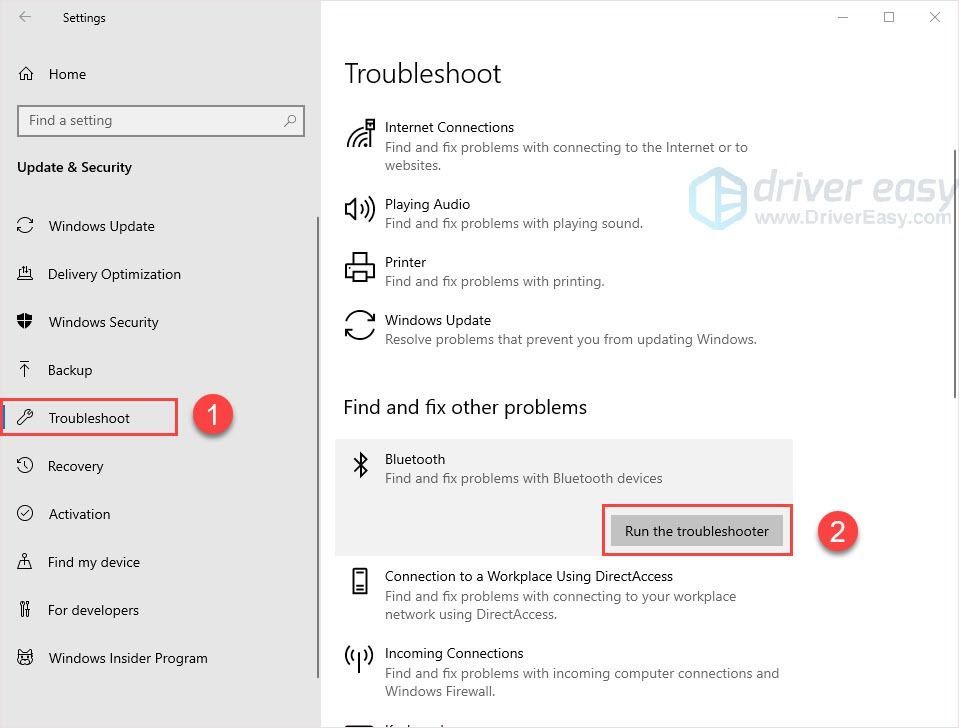
- செயல்முறையை முடிக்க திரையில் உள்ள வழிமுறைகளைப் பின்பற்றவும்.
- உங்கள் கணினியை மறுதொடக்கம் செய்து சிக்கல் சரி செய்யப்பட்டுள்ளதா இல்லையா என்பதை சரிபார்க்கவும்.
இந்த பிழைத்திருத்தத்தால் சிக்கலை தீர்க்க முடியவில்லை என்றால், தயவுசெய்து அடுத்த பிழைத்திருத்தத்திற்கு செல்லுங்கள்.
சரி 2: ஆடியோ மேம்பாட்டை முடக்கு
ஆடியோ மேம்பாடு உங்கள் கணினி சரியானதாக இருக்கும் வகையில் வடிவமைக்கப்பட்டுள்ளது. ஆனால் விஷயங்கள் சிலவற்றை தவறாகப் போகலாம். உங்கள் ஒலி திணறல் சிக்கலை சரிசெய்ய, தயவுசெய்து செய்யவும்:
- உங்கள் விசைப்பலகையில், அழுத்தவும் விண்டோஸ் லோகோ விசை + ஆர் அதே நேரத்தில் விசைப்பலகையில்.
- வகை mmsys.cpl அழுத்தவும் உள்ளிடவும் .
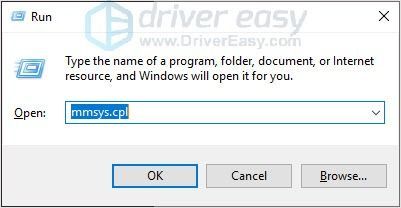
- உங்கள் இயல்புநிலை பின்னணி சாதனத்தை வலது கிளிக் செய்து (பச்சை நிற டிக் கொண்ட ஒன்று) கிளிக் செய்யவும் பண்புகள் .
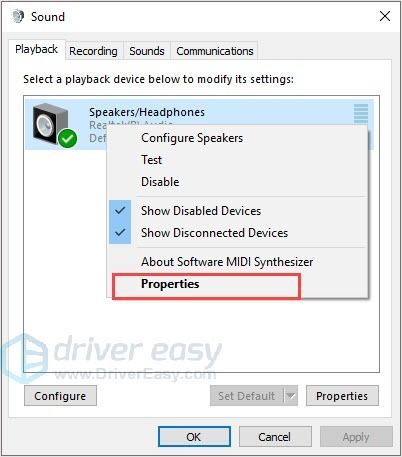
- கிளிக் செய்க விரிவாக்கம் . பெட்டியை உறுதிசெய்க அனைத்து மேம்பாடுகளையும் முடக்கு காலியாக உள்ளது. கிளிக் செய்க விண்ணப்பிக்கவும் மற்றும் சரி மாற்றத்தை சேமிக்க.
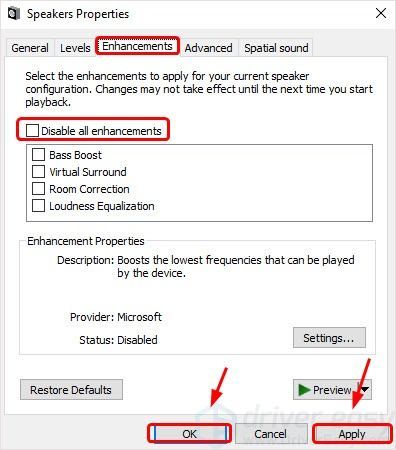
உங்களிடம் இங்கு விரிவாக்க தாவல் இல்லையென்றால், குற்றவாளி மேம்பாடு அல்ல. அடுத்த பிழைத்திருத்தத்திற்கு செல்லுங்கள்.
சரி 3: ஆடியோ வடிவங்களை மாற்றவும்
உங்களிடம் உள்ள தற்போதைய ஆடியோ வடிவமைப்பை உங்கள் ஆடியோ இயக்கி அல்லது மென்பொருள் ஆதரிக்கவில்லை என்றால், நிலையான அல்லது திணறல் போன்ற ஒலி சிக்கல்கள் நடக்கும். அதை சரிசெய்ய, நீங்கள் வெவ்வேறு ஆடியோ வடிவங்களை முயற்சி செய்யலாம்:
- உங்கள் விசைப்பலகையில், அழுத்தவும் விண்டோஸ் லோகோ விசை + ஆர் அதே நேரத்தில் விசைப்பலகையில்.
- “Mmsys.cpl” என தட்டச்சு செய்து அழுத்தவும் உள்ளிடவும் .
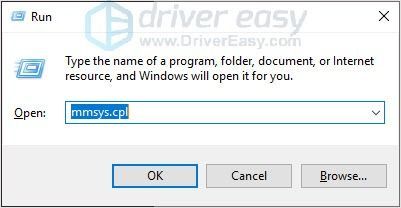
- உங்கள் இயல்புநிலை பின்னணி சாதனத்தை வலது கிளிக் செய்து (பச்சை நிற டிக் கொண்ட ஒன்று) கிளிக் செய்யவும் பண்புகள் .
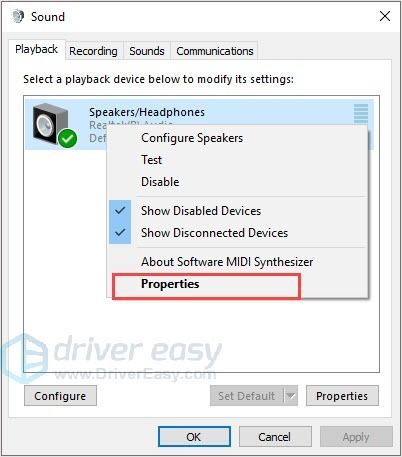
- கிளிக் செய்யவும் மேம்படுத்தபட்ட தாவல். தேர்ந்தெடு 16 பிட், 48000 ஹெர்ட்ஸ் (டிவிடி தரம்) . கிளிக் செய்க விண்ணப்பிக்கவும் மற்றும் சரி மாற்றங்களைச் சேமிக்க.
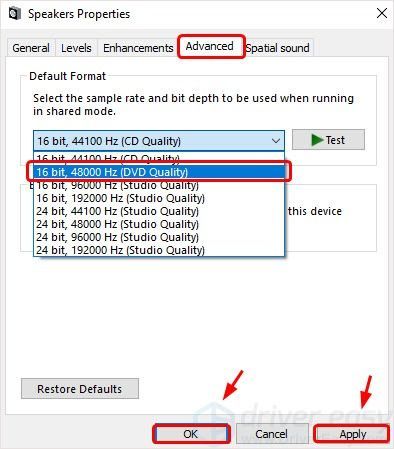
- உங்கள் ஒலி இன்னும் தடுமாறுகிறதா என்று சோதிக்கவும். ஆம் எனில், படி 4 க்குச் சென்று உங்களுக்காக வேலை செய்யும் வரை வேறு சில வடிவங்களை முயற்சிக்கவும்.
உங்கள் ஆடியோ சிக்கல் இருந்தால், உதவிக்கு முறை 4 க்குச் செல்லவும்.
பிழைத்திருத்தம் 4: ஆடியோ இயக்கிகளைப் புதுப்பிக்கவும்
தவறான அல்லது காலாவதியான ஆடியோ இயக்கிகள் புளூடூத் ஆடியோ திணறல் சிக்கலுக்கு காரணமாக இருக்கலாம்.
உற்பத்தியாளரின் வலைத்தளத்திலிருந்து உங்கள் ஆடியோ இயக்கியை கைமுறையாக புதுப்பிக்கலாம், இதற்கு நேரம் மற்றும் கணினி திறன்கள் தேவை.
உங்களிடம் நேரம், பொறுமை அல்லது கணினி திறன்கள் இல்லையென்றால், நாங்கள் பரிந்துரைக்கிறோம் டிரைவர் ஈஸி உனக்கு.
டிரைவர் ஈஸி தானாகவே உங்கள் கணினியை அடையாளம் கண்டு அதற்கான சரியான இயக்கிகளைக் கண்டுபிடிக்கும். உங்கள் கணினி எந்த கணினியை இயக்குகிறது என்பதை நீங்கள் சரியாக அறிந்து கொள்ள வேண்டிய அவசியமில்லை, தவறான இயக்கியை பதிவிறக்கம் செய்து நிறுவும் அபாயம் உங்களுக்கு தேவையில்லை, நிறுவும் போது தவறு செய்வதைப் பற்றி நீங்கள் கவலைப்பட தேவையில்லை.
உங்கள் டிரைவர்களை இலவசமாக அல்லது டிரைவர் ஈஸியின் புரோ பதிப்பில் தானாகவே புதுப்பிக்கலாம். ஆனால் புரோ பதிப்பில் இது 2 கிளிக்குகளை மட்டுமே எடுக்கும் (மேலும் உங்களுக்கு முழு ஆதரவும் 30 நாள் பணத்தை திரும்பப் பெறுவதற்கான உத்தரவாதமும் கிடைக்கும்):
- பதிவிறக்க Tamil இயக்கி எளிதாக நிறுவவும்.
- டிரைவர் ஈஸி இயக்கவும் மற்றும் கிளிக் செய்யவும் இப்போது ஸ்கேன் செய்யுங்கள் பொத்தானை. டிரைவர் ஈஸி பின்னர் உங்கள் கணினியை ஸ்கேன் செய்து ஏதேனும் சிக்கல் இயக்கிகளைக் கண்டறியும்.
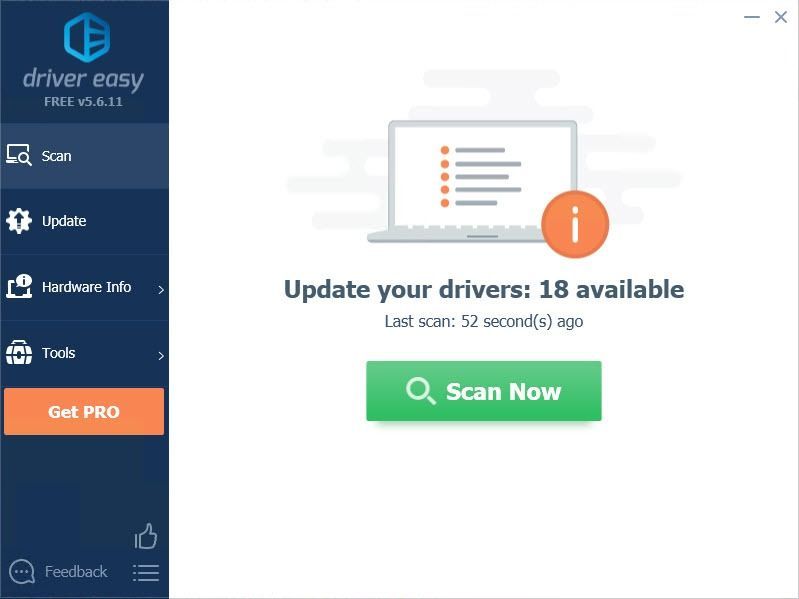
- கிளிக் செய்யவும் புதுப்பிப்பு இந்த இயக்கியின் சரியான பதிப்பை தானாகவே பதிவிறக்கி நிறுவ, கொடியிடப்பட்ட ஆடியோ இயக்கியின் அடுத்த பொத்தானை (நீங்கள் இதை இலவச பதிப்பில் செய்யலாம்).
அல்லது கிளிக் செய்க அனைத்தையும் புதுப்பிக்கவும் உங்கள் கணினியில் காணாமல் போன அல்லது காலாவதியான அனைத்து இயக்கிகளின் சரியான பதிப்பை தானாகவே பதிவிறக்கி நிறுவலாம் (இதற்கு இது தேவைப்படுகிறது சார்பு பதிப்பு - அனைத்தையும் புதுப்பி என்பதைக் கிளிக் செய்யும்போது மேம்படுத்துமாறு கேட்கப்படுவீர்கள்).
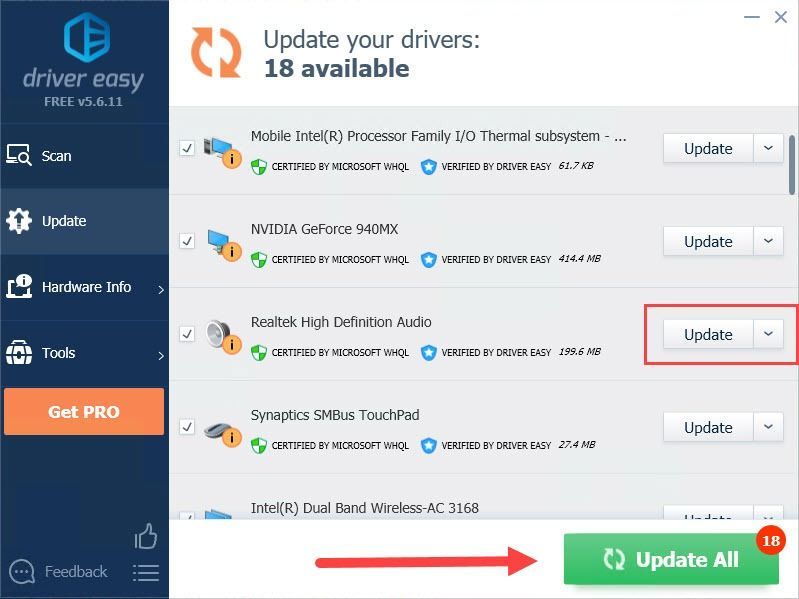
உங்களுக்கு உதவி தேவைப்பட்டால், தொடர்பு கொள்ளவும் டிரைவர் ஈஸியின் ஆதரவு குழு இல் support@drivereasy.com .
சரி 5: ஆடியோ இயக்கியை மீண்டும் நிறுவவும்
இயக்கியைப் புதுப்பிப்பது வேலை செய்யவில்லை என்றால், சிக்கலைச் சரிசெய்ய நீங்கள் மீண்டும் நிறுவ வேண்டும். உங்கள் ஒலி இயக்கி மற்றும் உங்கள் மென்பொருளுக்கு இடையில் பொருந்தாத சிக்கல் ஏற்படும், பின்னர் திணறல் ஒலி வருகிறது. அதை சரிசெய்ய உங்கள் ஆடியோ இயக்கியை மீண்டும் நிறுவலாம்:
- உங்கள் விசைப்பலகையில், அழுத்தவும் விண்டோஸ் லோகோ விசை மற்றும் ஆர் அதே நேரத்தில்.
- வகை devmgmt.msc அழுத்தவும் உள்ளிடவும் .
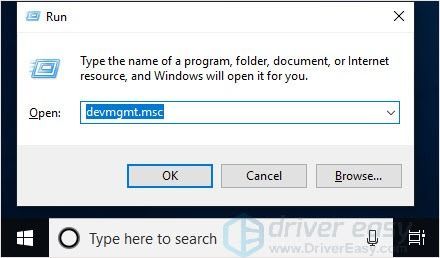
- விரிவாக்க இரட்டை சொடுக்கவும் ஒலி, வீடியோ மற்றும் விளையாட்டு கட்டுப்படுத்திகள் . உங்கள் இயல்புநிலை ஆடியோ சாதனத்திற்கான இயக்கியை வலது கிளிக் செய்து கிளிக் செய்க சாதனத்தை நிறுவல் நீக்கு .
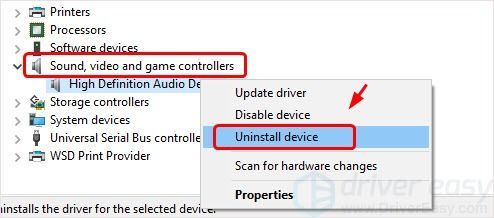
- கிளிக் செய்க நிறுவல் நீக்கு .
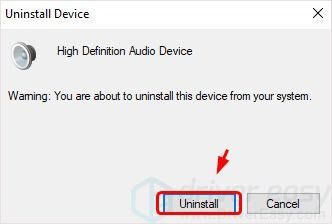
- நிறுவல் நீக்கம் முடிந்ததும், உங்கள் கணினியை மறுதொடக்கம் செய்யுங்கள். விண்டோஸ் தானாகவே உங்களுக்காக ஆடியோ இயக்கியைக் கண்டுபிடித்து நிறுவும்.
மேலே உள்ள திருத்தங்கள் ஏதேனும் உதவ முடியுமென்றால் நாங்கள் மகிழ்ச்சியடைவோம். விண்டோஸ் 10 இல் உங்கள் ஆடியோ சிக்கலில் உங்களுக்கு கூடுதல் உதவி தேவைப்பட்டால், எங்களுக்கு கருத்துகளைத் தெரிவிக்கவும், நாங்கள் என்ன செய்ய முடியும் என்பதைப் பார்ப்போம்.

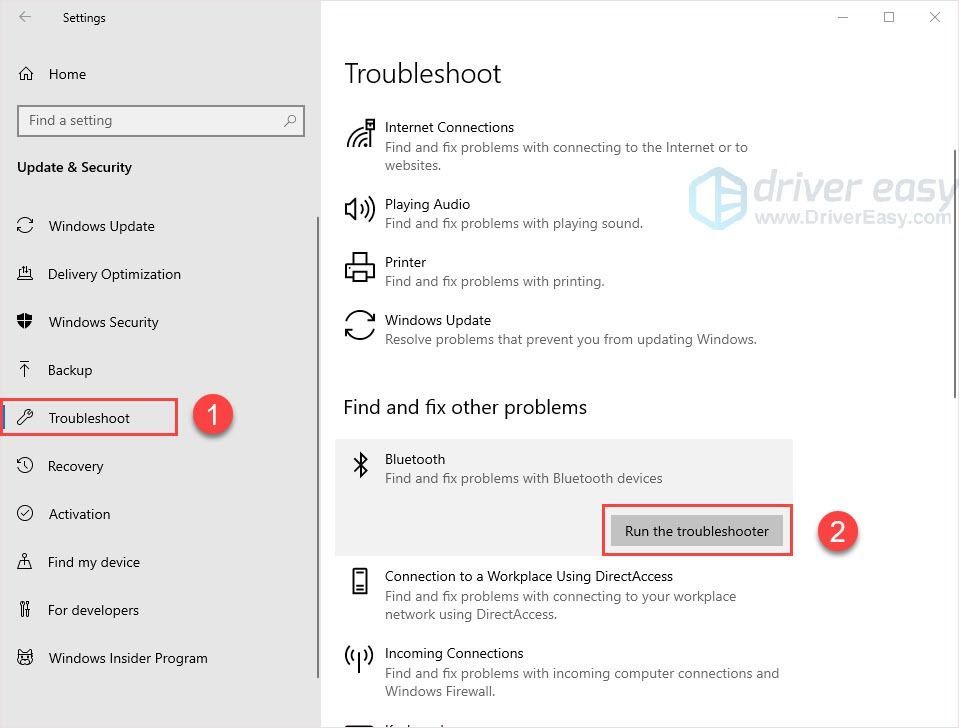
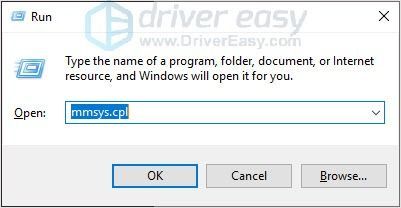
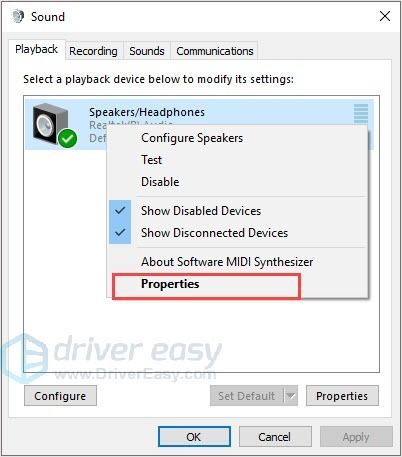
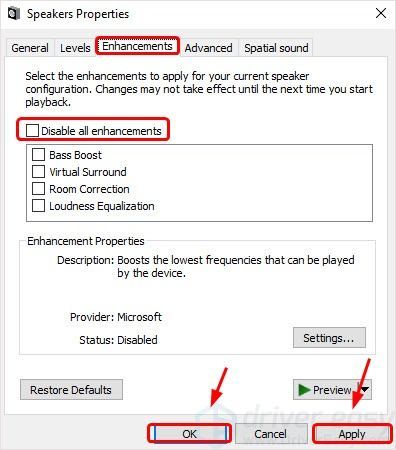
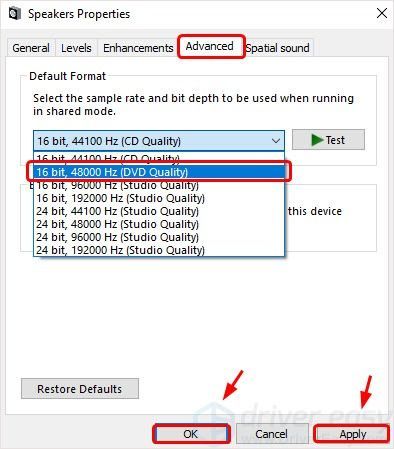
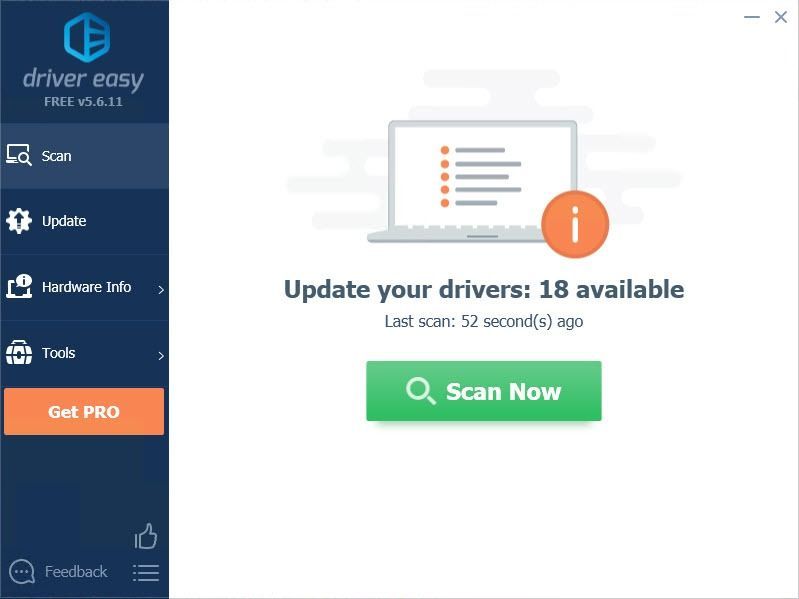
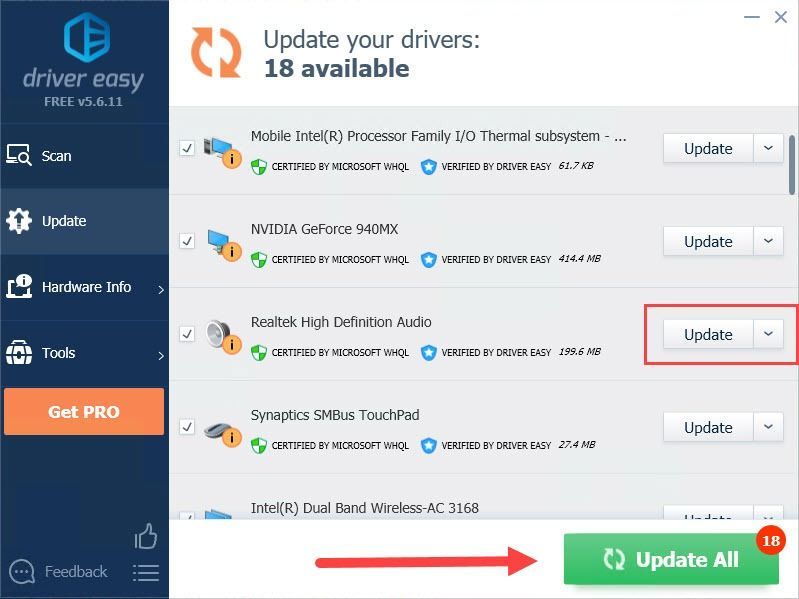
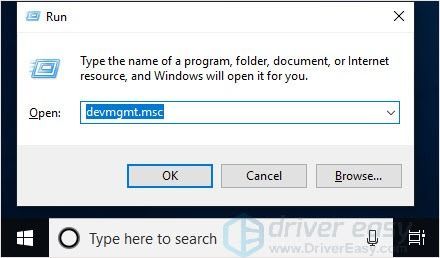
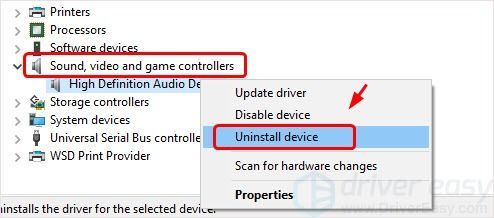
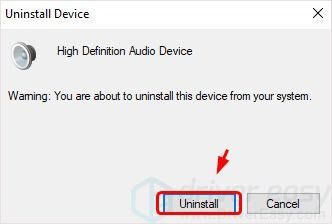






![[நிலையானது] Windows 10 இல் Apple Mobile Device USB Driver காணவில்லை](https://letmeknow.ch/img/knowledge/73/apple-mobile-device-usb-driver-missing-windows-10.png)